
Comment sauvegarder WhatsApp sur Android sans effort | Guide éprouvé

Avec des millions d’utilisateurs dans le monde, WhatsApp a été présenté comme l’une des applications de messagerie les plus sûres et les plus sécurisées. L’application est conçue de manière à crypter les messages qui vous sont envoyés, à vous et à vos amis. Mais comment s’assurer que ces pièces jointes restent à l’abri des différents risques de perte de données ? Le secret est de créer une sauvegarde.
Si vous utilisez WhatsApp depuis si longtemps mais que vous ne savez pas comment sauvegarder WhatsApp sur un appareil Android, c'est le moment d'apprendre. Cet article vous montrera les meilleures façons de sauvegarder WhatsApp sur Android.
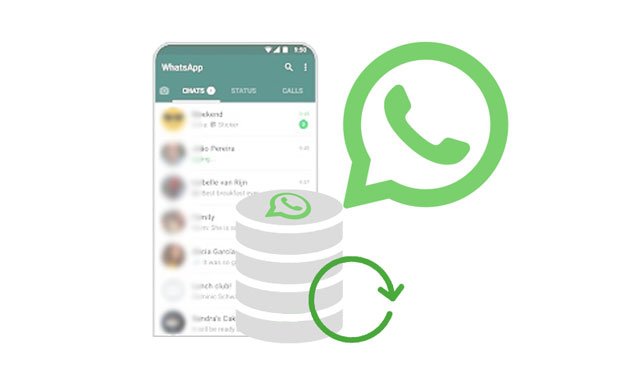
Avant de savoir comment sauvegarder WhatsApp, vous voudrez peut-être savoir pourquoi une sauvegarde peut échouer. Les raisons ci-dessous peuvent être la cause possible :
* Vous utilisez un compte Google différent de celui que vous utilisiez auparavant pour sauvegarder WhatsApp.
* Utilisez un numéro de téléphone différent de celui que vous avez utilisé pour créer une sauvegarde précédente.
* Données corrompues sur la carte SD ou dans l’historique des discussions.
* Réseau instable.
* Version obsolète de WhatsApp.
* Pas assez d’espace de stockage sur votre appareil Android.
Maintenant que vous savez ce qui peut entraîner l’échec d’une sauvegarde. Passons à différentes façons de sauvegarder WhatsApp sur un téléphone Android.
Beaucoup ne le savent pas, mais il existe un risque élevé de perdre des données WhatsApp telles que des chats et des photos lorsque le système tombe en panne ou que l'application est désinstallée. Lorsque vous décidez d’enregistrer des données à l’avance, vous pouvez toujours les restaurer même lorsqu’elles sont perdues. Vous trouverez ci-dessous quelques-unes des façons de sauvegarder les données Android WhatsApp :
C’est probablement le moyen le plus simple et le plus pratique de sauvegarder les données Whatsapp. Bien que tout le monde ne possède pas de compte Google, vous pouvez facilement en créer un et l’utiliser à des fins de sauvegarde WhatsApp. Google Drive vous permet de créer un espace de stockage en nuage où vous pouvez enregistrer des fichiers.
Vous pouvez également accéder à vos fichiers à partir du Drive, à condition de disposer d’une bonne connexion Internet. Il suffit de configurer la sauvegarde automatisée sur Google Drive sur l’appareil Android et de sauvegarder manuellement les données WhatsApp quand vous le souhaitez.
Pour terminer la sauvegarde en ligne de WhatsApp sur Android à l’aide de Google Drive, procédez comme suit :
Étape 1 : Localisez l’application WhatsApp et ouvrez-la. Choisissez Paramètres en cliquant sur le menu à trois points.
Étape 2 : Choisissez l’option Chats et accédez à Chats. Choisissez Sauvegarde du chat et cliquez sur l’option Sauvegarder sur Google Drive .
Étape 3 : Choisissez la fréquence de sauvegarde en dehors de l’option Jamais . Choisissez le compte Google vers lequel vous souhaitez déplacer les discussions. Si vous ne possédez aucun compte, cliquez sur Ajouter un compte, puis saisissez les informations d’identification pour vous connecter.
Étape 4 : Cliquez sur l’option Sauvegarder sur pour sélectionner le réseau à utiliser.

Voir aussi : Lisez cet article pour savoir comment sauvegarder et restaurer des données Android en 1 clic.
Un autre bon moyen de sauvegarder les données WhatsApp est d’envoyer un e-mail. Cependant, chaque chat sera envoyé individuellement, ce qui rend cette méthode pratique uniquement pour un petit nombre de messages.
Voici comment utiliser l’e-mail pour sauvegarder des fichiers WhatsApp sur Android :
Étape 1 : Ouvrez l’application WhatsApp sur le smartphone et choisissez Plus > Paramètres > Exporter le chat.
Étape 2 : Choisissez une application Mail sur votre téléphone Android, puis saisissez votre adresse e-mail.
Étape 3 : Connectez-vous à votre compte de messagerie sur votre ordinateur et recherchez cet e-mail dans la boîte de réception. Ensuite, téléchargez le fichier de chat WhatsApp sur votre ordinateur.

Vous aurez peut-être besoin de :
[Prouvé] Comment transférer facilement WhatsApp vers un nouveau téléphone ? (Android et iPhone)
Un guide sur la façon de récupérer des images WhatsApp supprimées sur Samsung de 5 façons
Maintenant, si vous souhaitez sauvegarder les données WhatsApp mais que vous ne voulez pas travailler avec Gmail ou Google Drive, vous pouvez opter pour la voie directe. Cependant, cette méthode peut prendre un certain temps, en fonction des données disponibles. De plus, les enregistrements seront enregistrés dans le stockage local sur les appareils Android, ce qui les rendra moins sécurisés.
Voici les étapes à suivre pour sauvegarder vos données WhatsApp localement sur un appareil Android :
Étape 1 : Ouvrez l’application WhatsApp sur votre téléphone Android et recherchez l’icône de menu.
Étape 2 : Cliquez sur Paramètres dans le menu à trois points. Trouvez l’option Chats , cliquez dessus et passez à la sauvegarde du chat.
Étape 3 : Cliquez sur l’icône SAUVEGARDER pour lancer le processus de sauvegarde. Cela enregistrera les discussions sur le stockage interne de l'Android.

Je suppose que vous aimez : Si vous envisagez de déplacer vos données WhatsApp d'un ancien téléphone Android vers un nouveau, ne manquez pas ce guide complet.
Étant donné que toutes les méthodes de sauvegarde mentionnées ci-dessus prennent beaucoup de temps, il est grand temps que vous traitiez cette question de manière professionnelle. WhatsApp Transfer est un outil puissant qui vous aidera à sauvegarder rapidement les données WhatsApp sur un ordinateur. Une interface conviviale avec des options bien définies rend ce logiciel facile à utiliser, même pour ceux qui n'ont pas beaucoup d'expérience avec les ordinateurs.
En plus de sauvegarder les discussions WhatsApp, il peut également restaurer la sauvegarde sur votre téléphone en quelques minutes. C’est un outil indispensable qui rend les choses plus faciles et plus pratiques.
Principales caractéristiques de ce logiciel de sauvegarde et de restauration WhatsApp :
* Sauvegardez les données WhatsApp d’Android vers l’ordinateur en quelques minutes.
* Restauration rapide du chat WhatsApp sur Android sans perte de données.
* Vous aider à transférer des données WhatsApp entre les appareils Android et iOS.
* Prise en charge de la sauvegarde WeChat ainsi que de Kik, Viber et LINE pour les appareils iOS.
Téléchargez ce programme de transfert de chat WhatsApp.
Un guide étape par étape pour sauvegarder WhatsApp sur l’ordinateur :
01Lancez WhatsApp Transfer
Installez puis lancez le programme sur l’ordinateur. Cliquez sur l’option Transfert WhatsApp dans l’interface.

02Connecter l’appareil Android à l’ordinateur
Choisissez l’option Sauvegarder les messages WhatsApp dans la liste et connectez votre appareil Android au PC via un câble USB.
03Sauvegarder les discussions WhatsApp
Une fois le téléphone Android connecté à votre ordinateur, la procédure de sauvegarde commencera automatiquement. Une fois cela fait, la sauvegarde WhatsApp est terminée.

Pour restaurer la sauvegarde WhatsApp sur votre appareil Android :
01Exécutez le logiciel et choisissez WhatsApp Transfer.
02Associez un téléphone Android à l’ordinateur et choisissez l’onglet Restaurer sur l’appareil . Sélectionnez ensuite un fichier de sauvegarde, puis appuyez sur Suivant.

03Appuyez sur l’option Continuer dans la fenêtre contextuelle, puis appuyez sur Restaurer. Après cela, les données WhatsApp de sauvegarde seront disponibles sur votre téléphone. Mais veuillez noter que les données actuelles seront supprimées après la restauration.
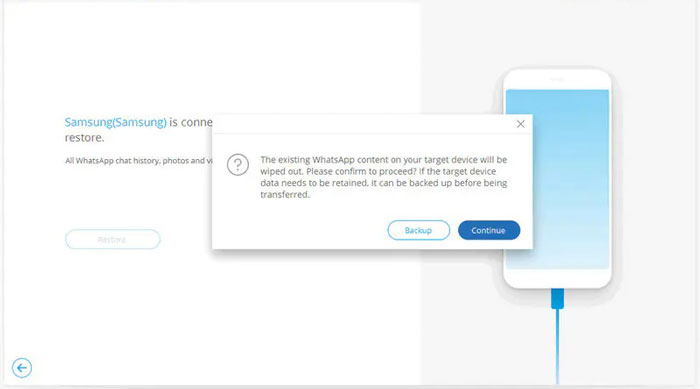
Maintenant que vous savez comment sauvegarder les données WhatsApp sur un téléphone Android, il n’y a plus d’excuse pour ne pas sauvegarder vos fichiers. Protégez vos données et évitez de perdre l’historique des discussions en créant une sauvegarde. En outre, WhatsApp Transfer est un outil qui peut sauvegarder vos données WhatsApp sans difficultés, et il peut restaurer facilement les sauvegardes WhatsApp.
Articles connexes :
6 façons de sauvegarder une tablette Android sur un PC ou Google [Nouvelles approches]
Sauvegarde Android sur carte SD : Comment sauvegarder un téléphone/tablette Android sur une carte SD
Sauvegarde Xiaomi sur PC - Comment sauvegarder et restaurer Xiaomi vers/depuis un PC ?
[Corrigé] Comment extraire des photos de la sauvegarde de l’iPhone ?
Comment restaurer à partir d’une sauvegarde iCloud sans réinitialisation ? (5 méthodes efficaces)